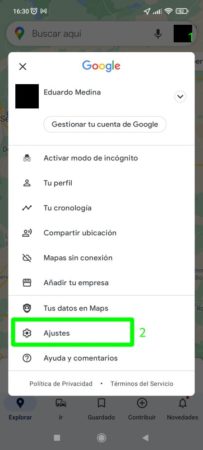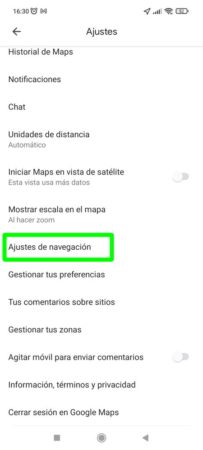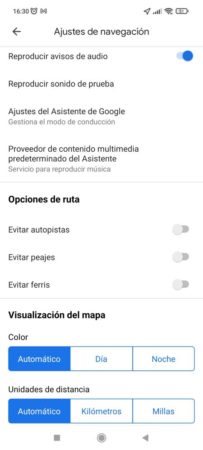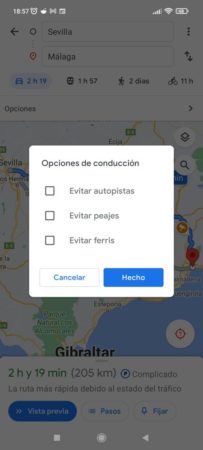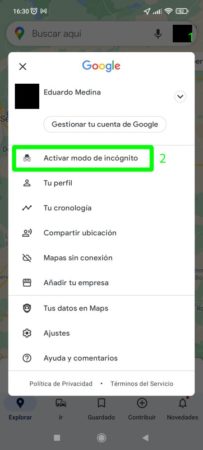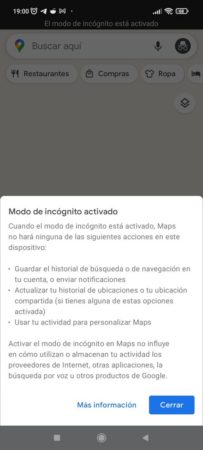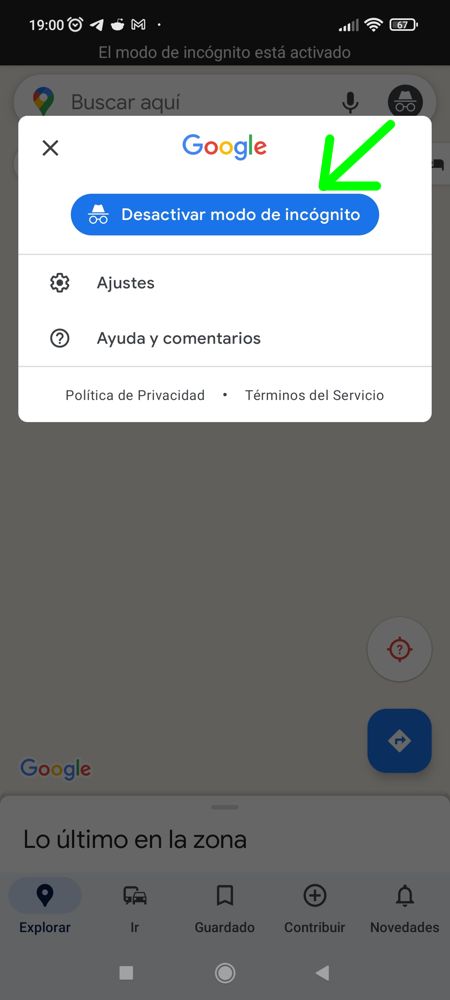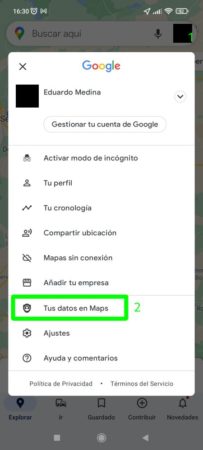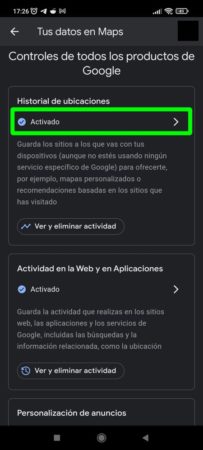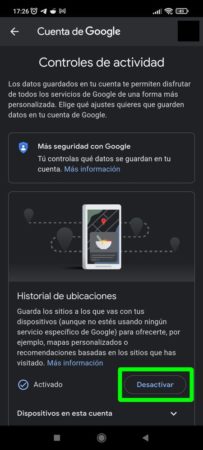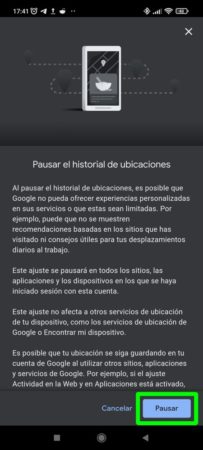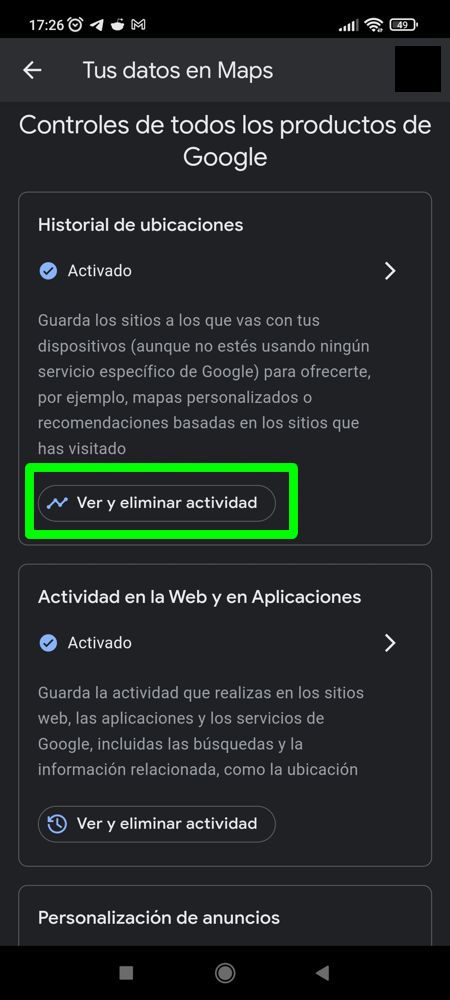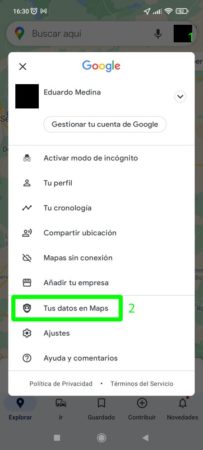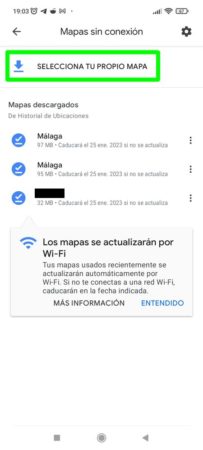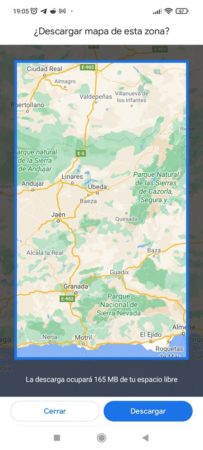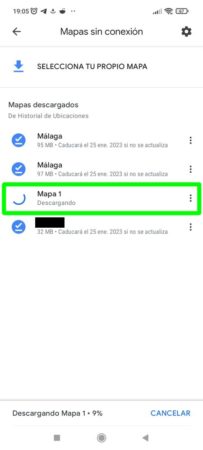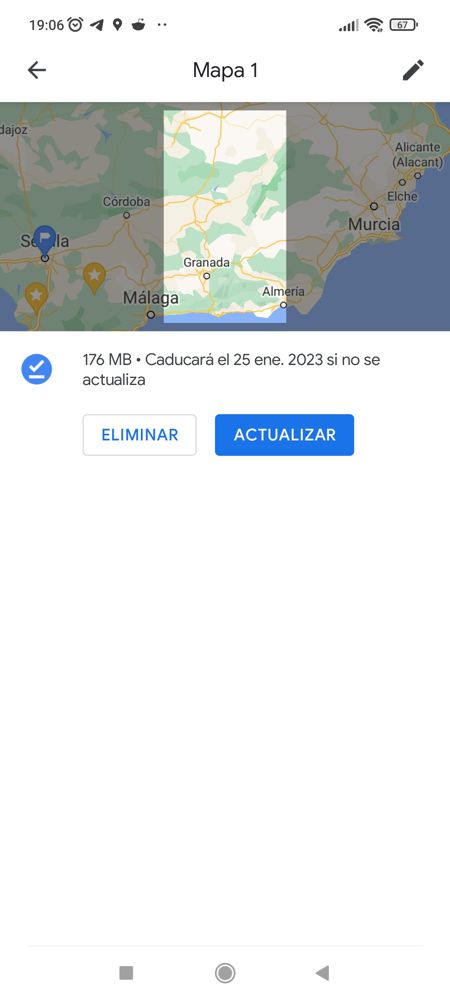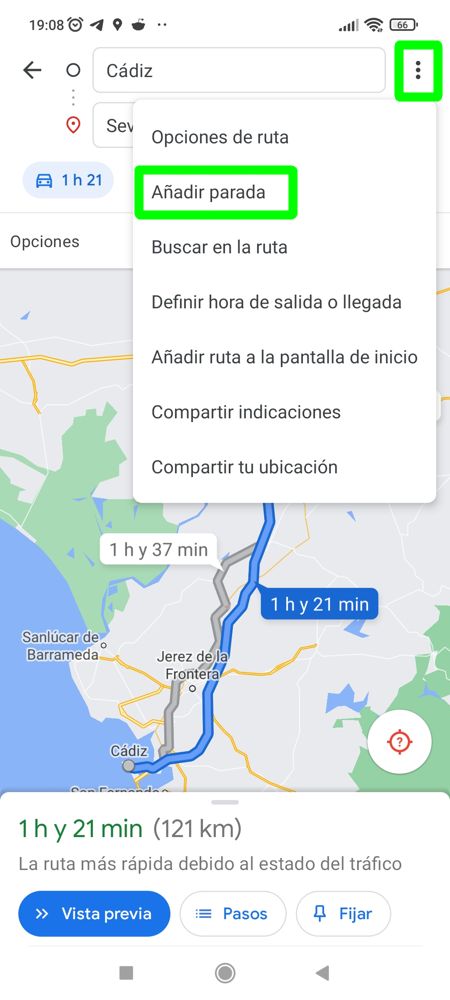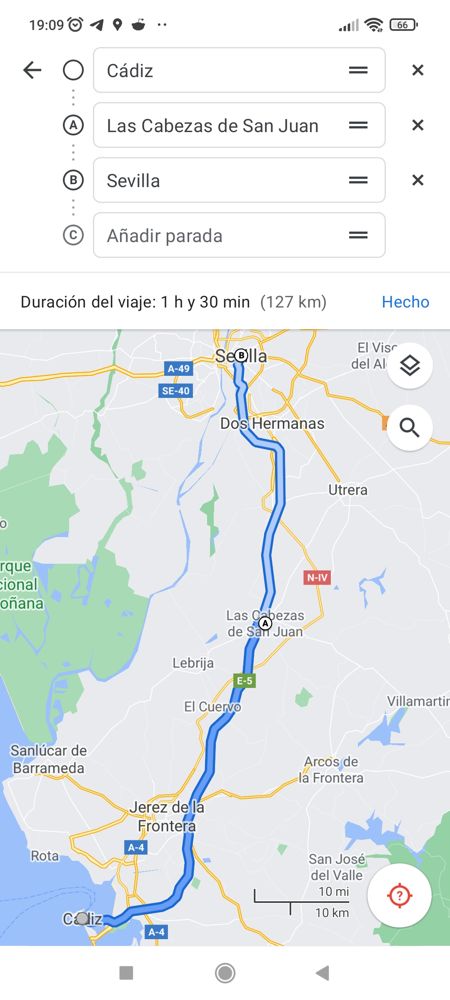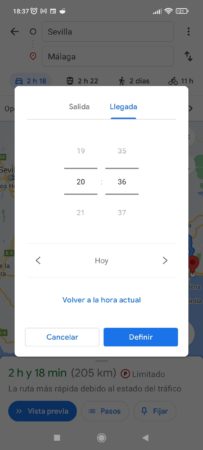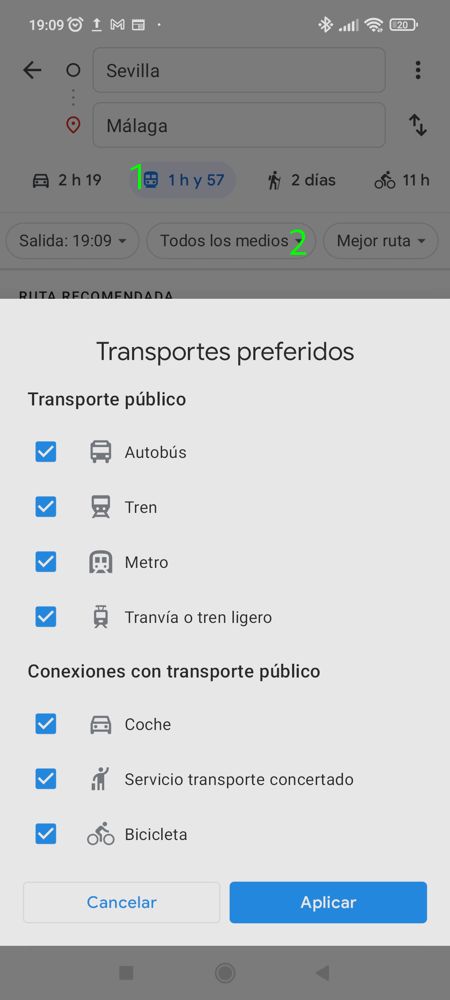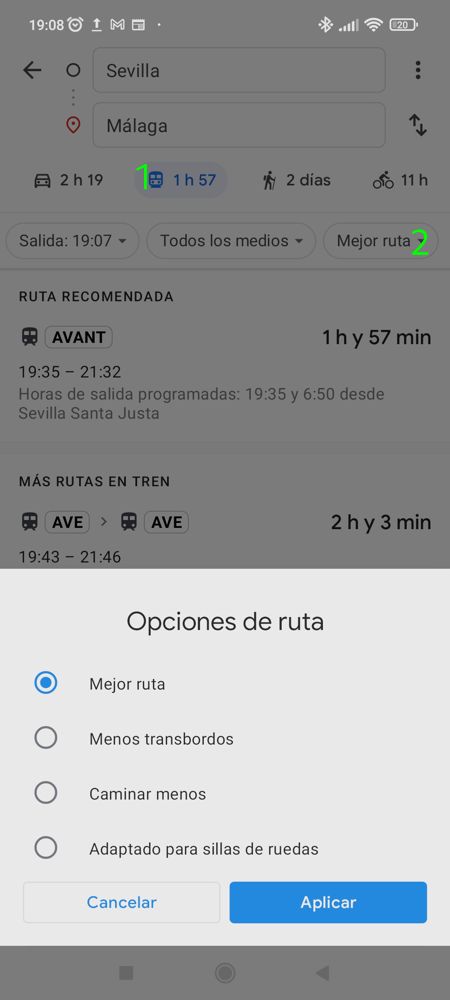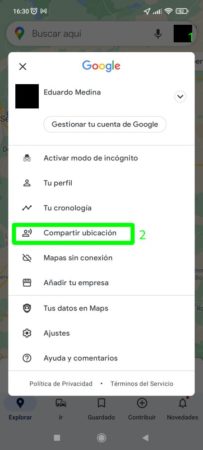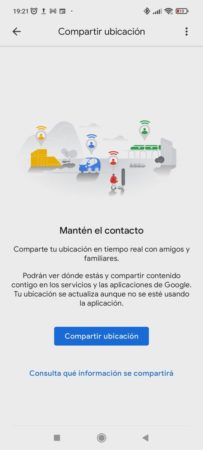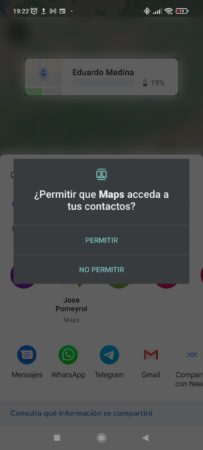A Fondo
Descubre 9 características útiles de Google Maps
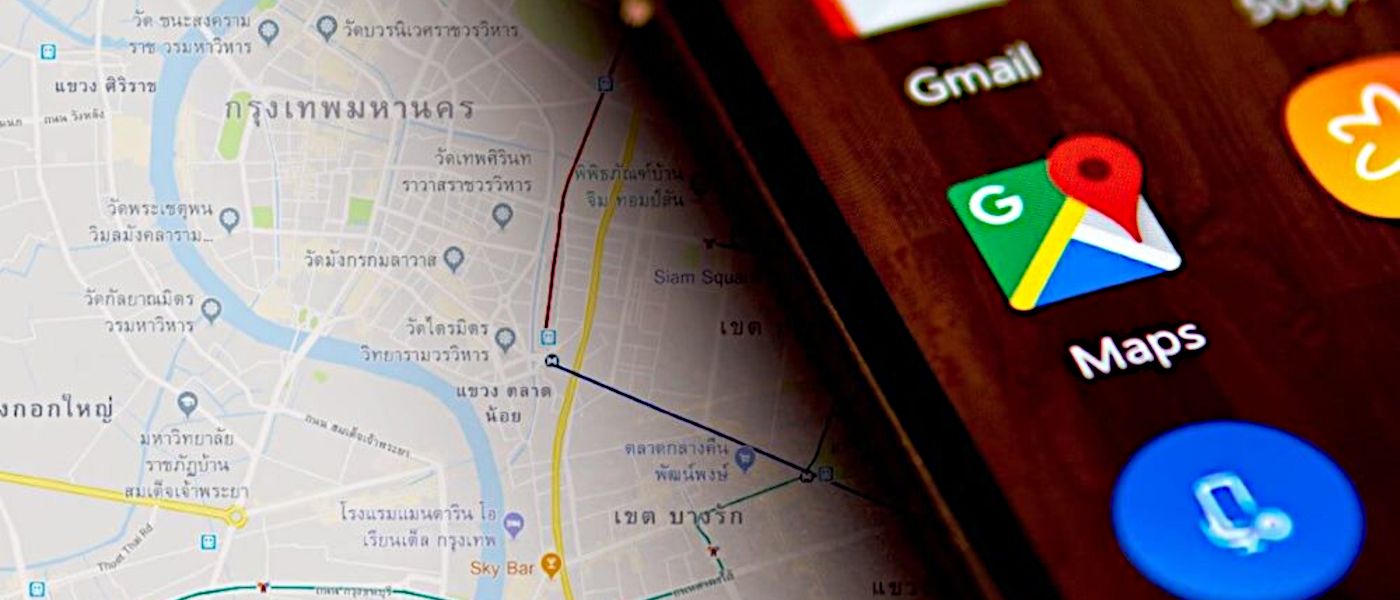
Google Maps se ha convertido en el servicio de mapas más usado del mundo. Esta circunstancia viene en parte debido a que Android es de largo el sistema operativo móvil más popular, lo que facilita mucho su utilización, sobre todo, como dispositivo GPS para orientarse dentro de una ciudad o en viajes largos a través de la aplicación oficial, que suele venir preinstalada.
Con Android como ariete para consolidar su posición, Google Maps ha puesto o al menos ha llegado a poner en serios aprietos a TomTom, la compañía neerlandesa encargada de fabricar aquellos dispositivos GPS que hace unos años era tan comunes de encontrar en las guanteras de los coches. Las razones de la crisis de TomTom no son difíciles de adivinar, ya que, además de venir preinstalado en los móviles, Google Maps es un servicio “gratuito”, de gran calidad y que se actualiza constantemente.
Ya se sabe, cuando Google está en medio, siempre es mejor estar alerta sobre la privacidad ofrecida, pero es innegable que sus servicios son, por lo general, realmente muy buenos, empezando por un buscador que más de dos décadas después sigue sin tener un rival que le haga sombra en términos cualitativos, a pesar de la mejora experimentada por unos buscadores alternativos cada vez más utilizados.
Pese a lo cuestionable que puede llegar a ser el ofrecer comodidad a cambio de no obtener toda la privacidad que uno debería tener, en esta ocasión vamos a centrarnos en las virtudes de Google Maps, que objetivamente las tiene y son de gran ayuda para muchos usuarios de todo el mundo, entre ellos este servidor, que vive en una zona un tanto aislada y alejada de las grandes ciudades.
Con el fin de mostrar al menos algunas de las capacidades más importantes que tiene, vamos a mencionar nueve cosas de utilidad que uno puede hacer con Google Maps.
Los ajustes de navegación
Los ajustes de navegación están disponibles haciendo clic sobre el avatar o icono de perfil del usuario y luego yendo a Ajustes > Ajustes de navegación. Una de las principales cosas que permite hacer es establecer las opciones de ruta predeterminadas, mediante las cuales es posible indicar si se quiere evitar autopistas, peajes y/o ferris.
Además de la posibilidad de evitar ciertos trayectos, el usuario puede establecer el esquema de color, la unidad con la que se miden las distancias (kilómetros o millas), mostrar los límites de velocidad y el velocímetro, la reproducción de la voz de la aplicación por Bluetooth y otros ajustes relacionados con el sonido y los avisos.
También es posible establecer las “Opciones de ruta” tras definir un viaje o una ruta. Es importante tener en cuenta que las modificaciones realizadas aquí se quedan guardadas en la configuración de la aplicación, así que sería conveniente revisarlas antes de partir.
El modo de incógnito de Google Maps
El modo de incógnito recuerda a la característica del mismo nombre presente en los navegadores web, y obviamente, en Google Maps realiza lo mismo, haciendo que las búsquedas y los datos de localización no se queden almacenados en el dispositivo, aunque la compañía sí puede terminar recibiendo datos de la actividad del usuario.
Ya se sabe, el modo de incógnito no es una VPN ni nada parecido, pero igualmente tiene su utilidad. Su activación a través de la aplicación de Android se hace pulsando primero sobre el icono de perfil del usuario y luego en “Activar modo de incógnito”.
El modo de incógnito se desactiva realizando el mismo recorrido, pero en lugar de pulsar sobre el icono del usuario, hay que hacerlo sobre el icono del propio modo de incógnito.
Desactivar el historial de ubicaciones
El historial de ubicaciones guarda los sitios a los que va el usuario para ofrecer cosas como mapas personalizados, sin embargo, también puede ser entendido como un mecanismo implementado por Google para poder rastrear, así que su desactivación puede venir bien para tener un poco más de privacidad.
La desactivación del historial de ubicaciones pasa por pulsar sobre el icono de perfil del usuario > Tus datos en Maps > Activado en “Historial de ubicaciones” > botón Desactivar en “Historial de ubicaciones”. Después hay que desplazarse hasta llegar abajo del todo y pulsar sobre el botón Pausar.
Pero tras realizar los pasos, si ya se ha utilizado Google Maps, con casi total seguridad ha quedado guardado un historial que sería mejor borrar. Para ello hay que ir a “Ver y eliminar actividad” dentro de “Tus datos en Maps”.
Descargar mapas para usarlos fuera de línea (offline)
A veces, en un viaje, uno pasa por sitios en los que la calidad de la conexión a Internet no es muy buena, por lo que la señal se puede perder. En esos casos se puede recurrir a la descarga y obtención local del mapa que abarca el trayecto, cosa que la aplicación de Google Maps permite hacer (al menos en Android).
Una vez más, tras pulsar sobre el icono de perfil de usuario, la ruta a seguir en la aplicación es “Tus datos en Maps” > Selecciona tu propio mapa > dibujar un rectángulo con el área abarcar > pulsar sobre el botón “Descargar”. Después de seguir esos pasos, el mapa personalizado debería de aparecer en la sección “Mapas sin conexión”.
El usuario puede poner al día los mapas descargados pulsando sobre alguno para acceder a su previsualización, donde aparecen los botones de Eliminar y Actualizar.
Trazar rutas con varias paradas
¿Un viaje demasiado largo? Con la aplicación de Google Maps es posible establecer paradas y ordenarlas a voluntad. Eso sí, hay que tener cuidado con el orden, porque posiblemente uno termine definiendo el punto de destino como una parada y al final, mientras se realiza el trayecto, llega un momento en el que la aplicación indica o hace que el conductor realice un cambio de sentido.
Establecer las paradas es muy sencillo, y para ello solo hay que pulsar primero sobre los tres puntos que aparecen en la esquina superior derecha en el trayecto y luego en “Añadir parada”.
Después se puede modificar, añadir y eliminar paradas a voluntad. Una vez definidas y ordenadas (cosa que se realiza arrastrando) las paradas hay que pulsar sobre “HECHO”.
Establecer una hora de salida o de llegada
Con la aplicación de Google Maps es posible establecer una hora de salida o de llegada para el viaje. Para ello hay que pulsar sobre los tres puntos situados en la parte superior derecha en la interfaz tras definir una ruta y luego encima de “Definir hora de salida o de llegada”.
En caso de definir una hora de llegada, la aplicación se encargará de calcular la hora de salida, siendo esta última la notificada al usuario cuando llegue el momento, mientras que si se establece una hora de salida se notificará al usuario cuando esta se produzca, calculando también la hora de llegada.
Cambiar el icono del vehículo
¿Te gustaría tener una experiencia algo más amena con Google Maps? Si se pulsa sobre el icono que indica la ubicación del vehículo al iniciar un viaje, este puede ser modificado por un coche, una furgoneta o una camioneta. No es que sea un detalle muy trascendente, pero igual para algunos es más fácil seguir la dirección de un vehículo que hacia donde está señalando la punta de flecha.
![]()
Elegir los transportes que se quieren usar y bajo qué condiciones
Si se pulsa sobre “Todos los medios” tras seleccionar una ruta por transporte, el usuario podrá elegir los medios que quiere tener a disposición, que abarcan autobús, tren, metro, tranvía o tren ligero, coche, servicio de transporte concertado y bicicleta.
Por otro lado, en las opciones de ruta puede elegir entre la mejor ruta (opción predeterminada), la que tiene menos transbordos, la que haga caminar menos o que esté adaptada para personas que van en silla de ruedas.
Compartir tu ubicación en tiempo real
Sí, Google Maps permite compartir la ubicación del usuario con sus contactos en tiempo real. Más allá de las cuestiones que puede generar, la realidad es que puede ser muy útil como característica de seguridad en caso de encontrarse en un lugar en el que uno no se siente seguro.
Es posible establecer la cantidad de tiempo durante la que se mantendrá la compartición de la ubicación en tiempo real, aunque también es posible habilitarla indefinidamente hasta que el usuario decida inhabilitarla. Nuestra recomendación es establecer un tiempo limitado, aunque sea largo, por si acaso uno se despista y no la inhabilita después de hacer el trayecto planificado.
La activación de la compartición de la ubicación en tiempo real se realiza pulsando sobre el icono de usuario > “Compartir ubicación” > botón “Compartir ubicación”. Luego hay que permitir a los contactos acceder a Google Maps y seleccionar la persona que podrá ver la ubicación en tiempo real, ya sea directamente o a través de alguna aplicación.
Conclusión
Como vemos, y a pesar de pertenecer a una corporación muy cuestionada en materia de privacidad, Google Maps es un servicio muy competente y lleno de posibilidades para aquellos que se adentran en zonas desconocidas o poco visitadas, ya sea por aventuras o por compromiso.
Además, su interfaz es a niveles generales sencilla e intuitiva y gracias a Internet puede suministrar datos en tiempo real para avisar de atascos y otros eventos, lo que aumenta todavía más su utilidad para los usuarios.
-

 GuíasHace 6 días
GuíasHace 6 díasQué placa base elegir: Guía de compras para Intel y AMD
-

 GuíasHace 2 días
GuíasHace 2 díasGuía para diferenciar generaciones y gamas de tarjetas gráficas
-

 A FondoHace 6 días
A FondoHace 6 díasOfertas Flash del Black Friday 2024 de PcComponentes
-

 A FondoHace 4 días
A FondoHace 4 díasGeForce RTX 5050, especificaciones, rendimiento, equivalencias, fecha de lanzamiento y posible precio